Cara menambahkan ke variabel lingkungan jalur windows
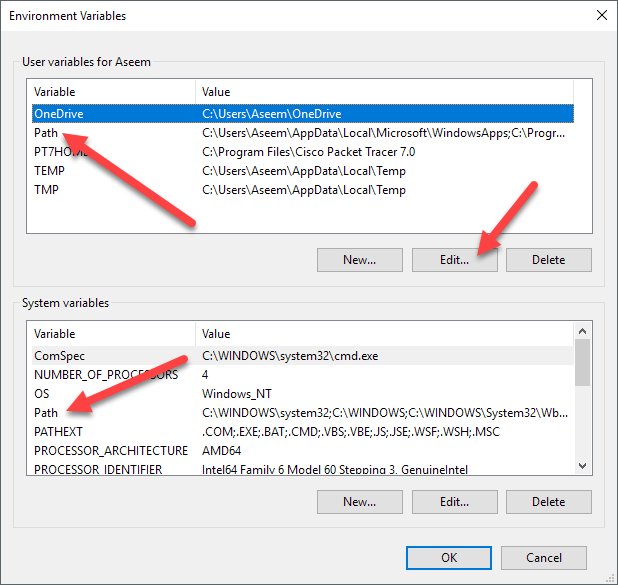
- 1682
- 103
- Daryl Hermiston DVM
Jika Anda seorang pembuat kode atau programmer, Anda mungkin menghabiskan banyak waktu menggunakan prompt perintah untuk menjalankan program atau mengkompilasi kode. Untuk menyelesaikan tugas -tugas itu, kemungkinan besar Anda harus menggunakan perintah dari perpustakaan atau paket perangkat lunak yang diinstal (seperti Python) di sistem Anda.
Secara default, sebagian besar program ini akan menambahkan pintasan kustom mereka sendiri ke variabel lingkungan Windows. Variabel lingkungan yang paling banyak digunakan di windows mungkin JALUR variabel. Ini pada dasarnya memungkinkan Anda untuk menjalankan setiap executable yang terletak di dalam jalur yang ditentukan dalam variabel pada prompt perintah tanpa harus memberikan jalur lengkap ke yang dapat dieksekusi.
Daftar isiDi artikel ini, saya akan menunjukkan kepada Anda bagaimana Anda dapat menambahkan lebih banyak jalur ke variabel jalur windows jika Anda ingin menjalankan executable dari direktori khusus Anda sendiri. Perlu dicatat bahwa prosedur di bawah ini adalah untuk Windows 10, tetapi hampir persis sama untuk Windows 7 juga.
Tambahkan direktori ke variabel jalur
Untuk memulai, klik kanan di Komputer atau PC ini ikon di desktop dan pilih Properti. Jika Anda belum memiliki ikon itu di desktop Anda, Anda dapat menambahkan ikon desktop yang hilang dengan mudah.
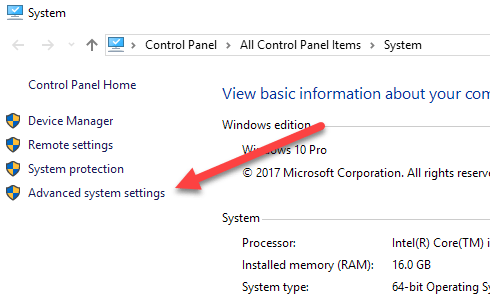
Ini akan memunculkan Properti sistem dialog, yang seharusnya sudah terbuka untuk Canggih tab. Silakan dan klik pada Variabel Lingkungan tombol di bagian paling bawah.
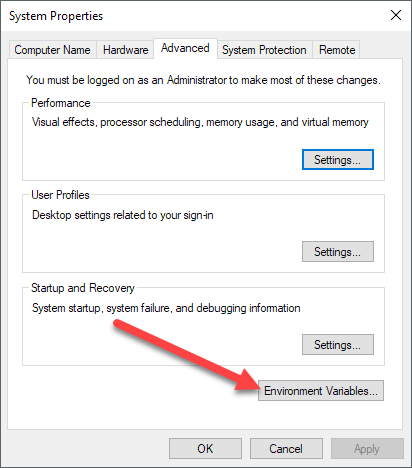
Di Variabel Lingkungan Dialog, Anda akan melihat dua set variabel: satu untuk variabel pengguna dan yang lainnya untuk variabel sistem. Kedua daftar memiliki JALUR variabel, jadi Anda harus memutuskan mana yang akan diedit.
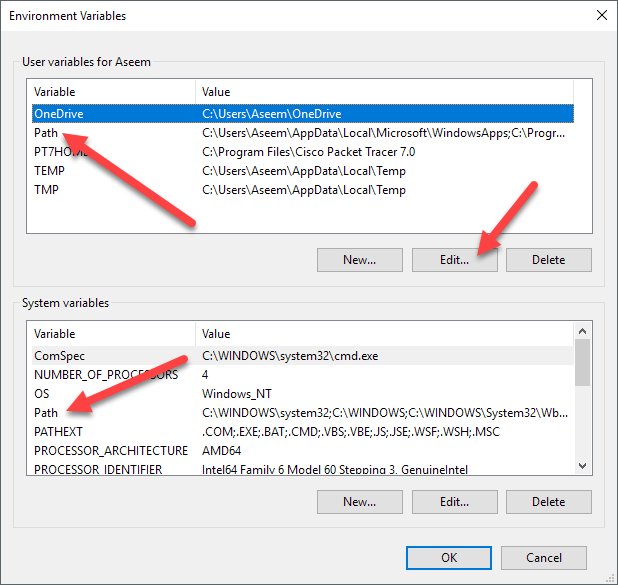
Jika Anda hanya memerlukan perintah untuk akun pengguna Anda sendiri, lalu edit variabel pengguna. Jika Anda membutuhkannya untuk bekerja di seluruh sistem komputer terlepas dari pengguna mana yang masuk, lalu edit variabel sistem. Klik Jalur dan kemudian klik Edit.
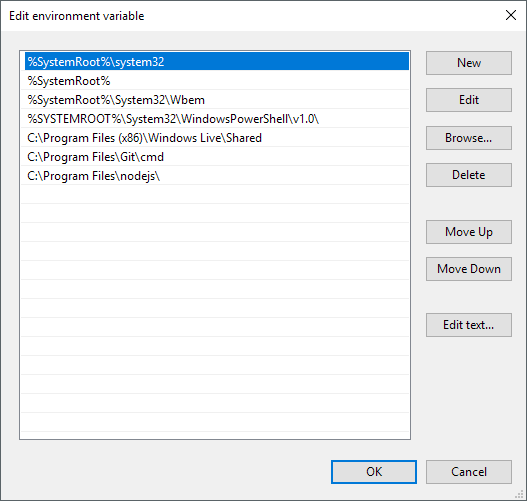
Di Edit Variabel Lingkungan Dialog, Anda akan melihat daftar semua jalur yang saat ini berada di variabel jalur. Seperti yang Anda lihat, Node.JS dan GIT sudah menambahkan jalur mereka sehingga saya dapat menjalankan perintah dan node git.Perintah JS dari mana saja saat berada di prompt perintah.
Untuk menambahkan jalur baru, cukup klik Baru dan itu akan menambahkan baris baru ke bagian bawah daftar. Jika Anda tahu jalurnya, cukup ketik atau salin dan tempel. Jika lebih suka, Anda juga dapat mengklik Jelajahi dan kemudian arahkan ke jalan yang diinginkan.
Untuk mengedit jalur apa pun, cukup pilih dan kemudian klik pada Edit tombol. Anda juga dapat menghapus jalur menggunakan Menghapus tombol. Perhatikan bahwa Anda juga dapat memindahkan item ke atas dan ke bawah dalam daftar. Saat Anda mengetik perintah di prompt perintah, Windows harus mencari melalui setiap direktori yang disimpan dalam variabel path untuk melihat apakah itu ada yang dapat dieksekusi ada atau tidak. Jika Anda ingin dieksekusi Anda dapat ditemukan lebih cepat, cukup pindahkan jalur itu ke atas daftar.
Ini juga bisa berguna jika Anda memiliki beberapa versi dari perintah yang sama di jalur yang berbeda dan perlu menjalankan satu bukan yang lain. Yang muncul lebih tinggi dalam daftar akan dijalankan saat Anda mengetikkan perintah.
Terakhir, jika Anda mengklik Edit teks, Ini akan memuat dialog di mana Anda dapat mengedit variabel jalur menggunakan antarmuka lama di mana semua jalur terdaftar dalam satu kotak teks.
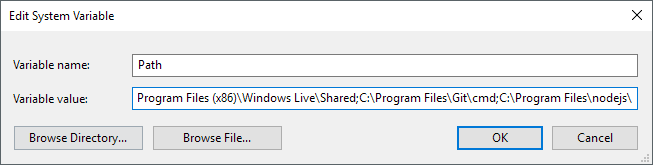
Hanya itu yang ada untuk itu! Jika Anda ingin mempelajari lebih lanjut tentang variabel lingkungan, pastikan untuk memeriksa posting saya tentang cara membuat variabel lingkungan khusus Anda sendiri. Menikmati!
- « Cara menginstal kantor 64-bit melalui Office 365
- Perbaiki kesalahan 10016 di Windows Event Viewer »

